苹果电脑系统在哪里修改ip地址?每一台电脑都对应着一个内网IP,这个IP可以让我们进行与互联网的连接,相当于一个身份证id一样。内网ip地址是可以修改的,如果一个局域网内有多台电脑,内网ip地址容易冲突,此时就可以自己修改ip地址。有些用户不知道苹果电脑怎么改ip地址,下面就跟小编一起来学习下mac电脑设置ip地址的方法。
html' target='_blank'>mac系统设置ip地址步骤如下:
1、在Launchpad找到【系统偏好设置】选项,如果找不到可以直接搜索就可以了,找到之后点击这个图标;
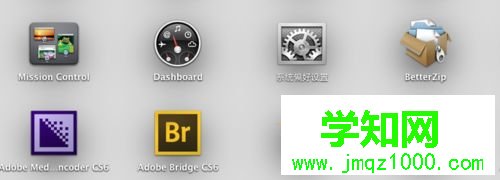
2、进入系统偏好设置,选择【网络】这一个选项;
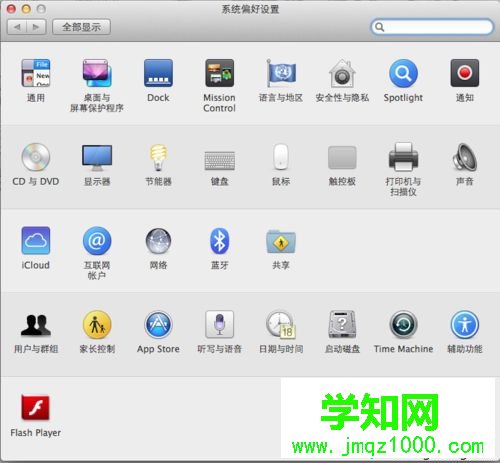
3、进入网络之后,点击【配置IPv4】这个选项,可以选择手动设置,就可以更改自己电脑的IP地址;
如果要设置静态ip地址,首先要知道路由器的ip段,假设路由器是192.168.1.1,那么可以这么设置:
IP地址:192.168.1.208,后面208数值为2~254之间;
子网掩码:255.255.255.0,这个是固定的;
路由器:192.168.1.1,这个需要看路由器背面的标签;
DNS服务器:114.114.114.114,这个DNS服务器可以自己百度搜索。
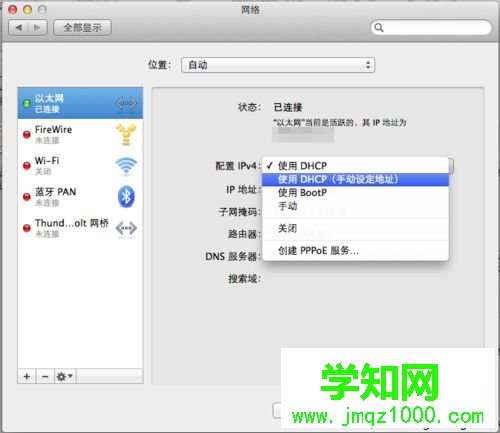
4、在更改完成之后选择应用进行确定,如果要反悔,不想改了,可以选择【复原】恢复原来的ip地址。
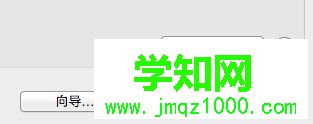
以上就是苹果电脑系统修改ip地址的方法,如果对电脑不熟悉的用户,不要轻易修改,因为有可能修改错误,建议先记录下原来的数值再修改。
郑重声明:本文版权归原作者所有,转载文章仅为传播更多信息之目的,如作者信息标记有误,请第一时间联系我们修改或删除,多谢。
新闻热点
疑难解答